
Hello 我是愚人。
很多同学说,领导总是觉得PPT特别单调,其实换个背景立马就不同了!
来,开始教学之前,先摸个底~
你们知道有几种,制作PPT背景的方法?

我细想了一下,大致就是这五种背景效果(有不同意见的可以留言区补充一下哦)。
接下来跟着我一个个的过一遍吧。

纯色背景
顾名思义,就是一种颜色的背景,背景的颜色可以是“白色”也可以是“蓝色”这个看个人的喜好决定。
这个背景制作起来非常简单,喜欢什么颜色就用什么颜色,这个我就不多讲了。
直接上案例~
这是我做的生物课件就是用的纯白背景。
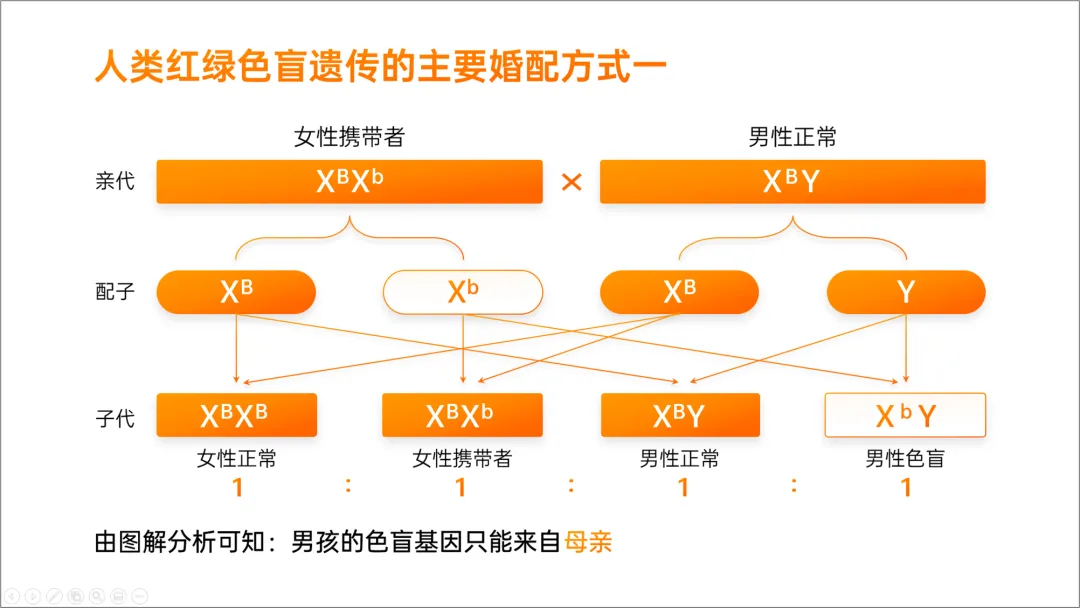
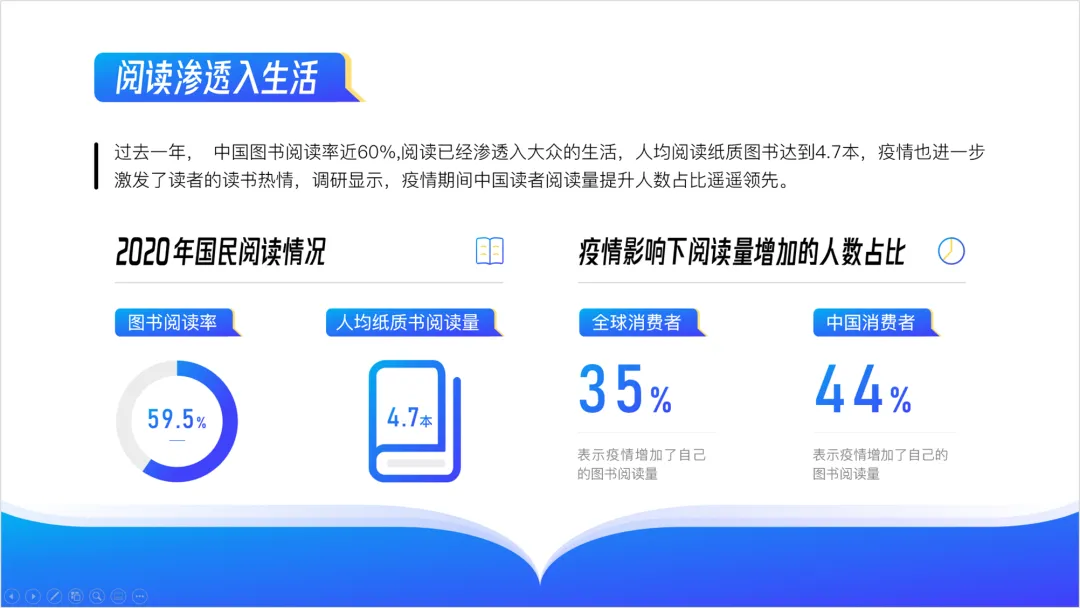
纯白色背景
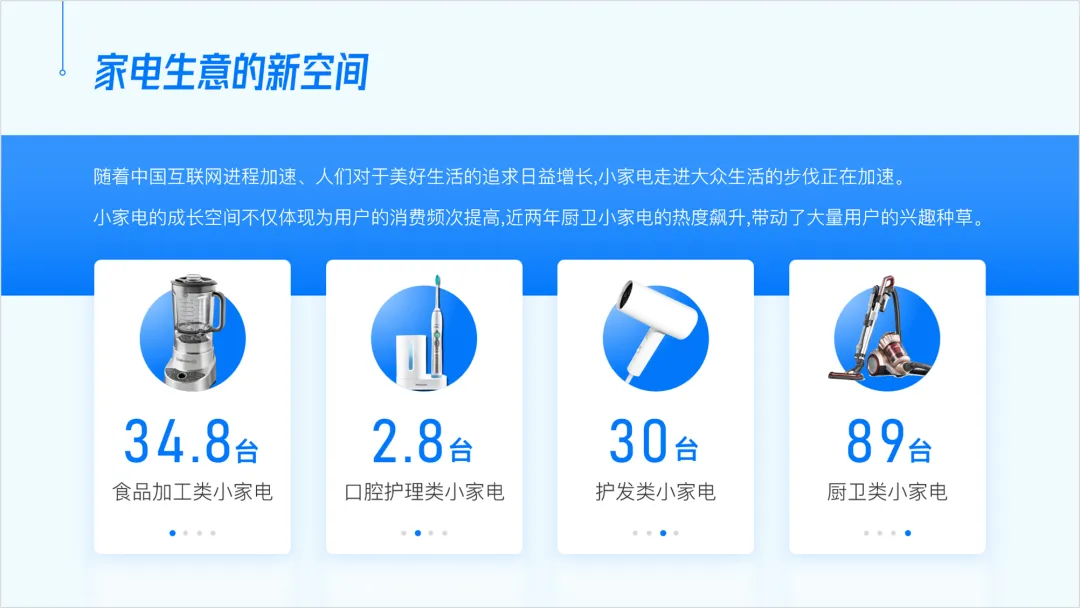
淡蓝色背景
这种纯色的PPT,难点都在排版上,利用文案和色块素材,让幻灯片更“饱满”。
适合用于“日常汇报”、“课件制作”等等~
如果你想要深色的背景,那可以用黑色,效果也不错哦~

深蓝色效果也不错哦~
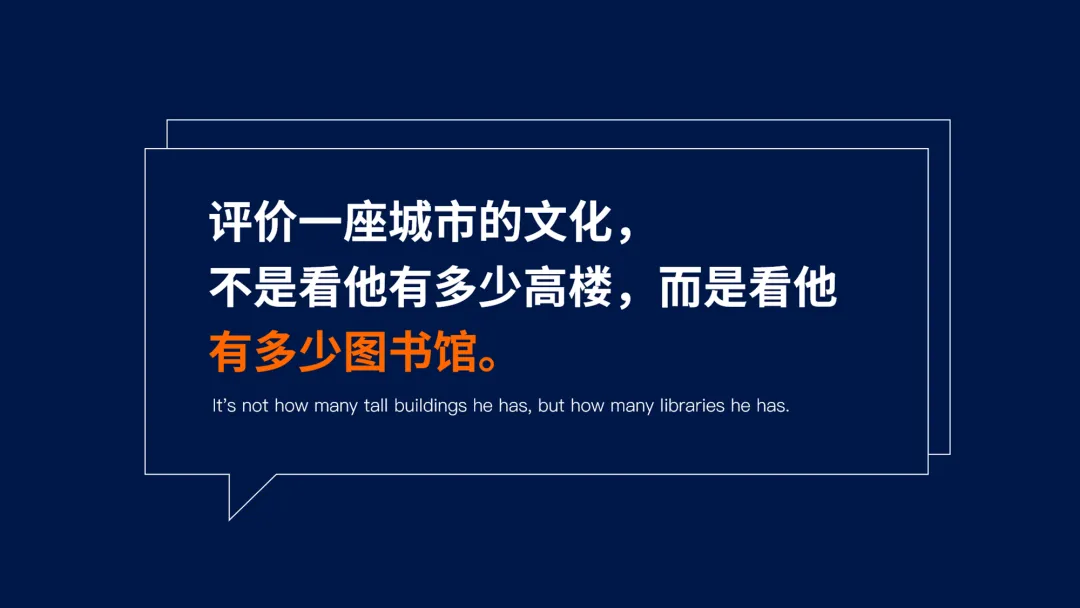

渐变背景
渐变的背景和纯色的背景制作步骤差不多。
设置背景格式的时候,更改成渐变填充,然后调整一下“渐变光圈”的颜色和位置即可。
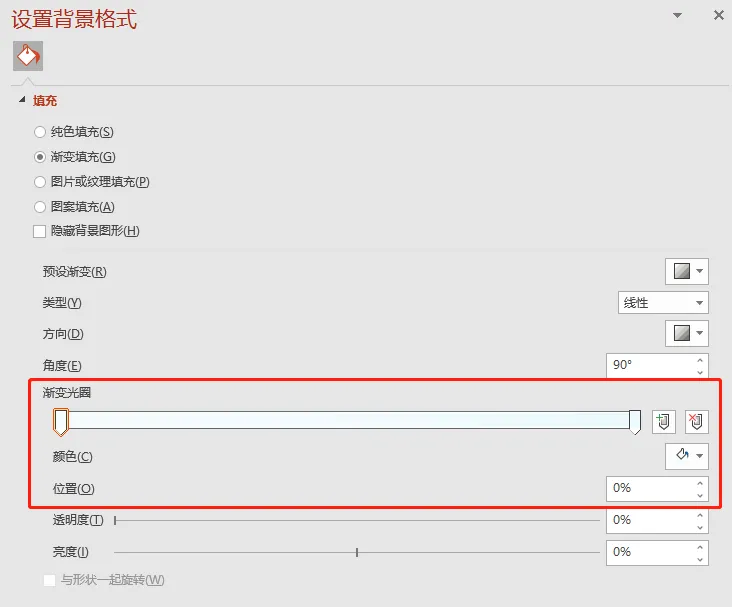
不会设置颜色?
教你一个最简单的办法~
打开颜色的选项卡,在自定义中找到这个玩意, 在这里面选两个颜色相近的就行。

我用深色的渐变,你们看看效果(浅色的很难分辨)

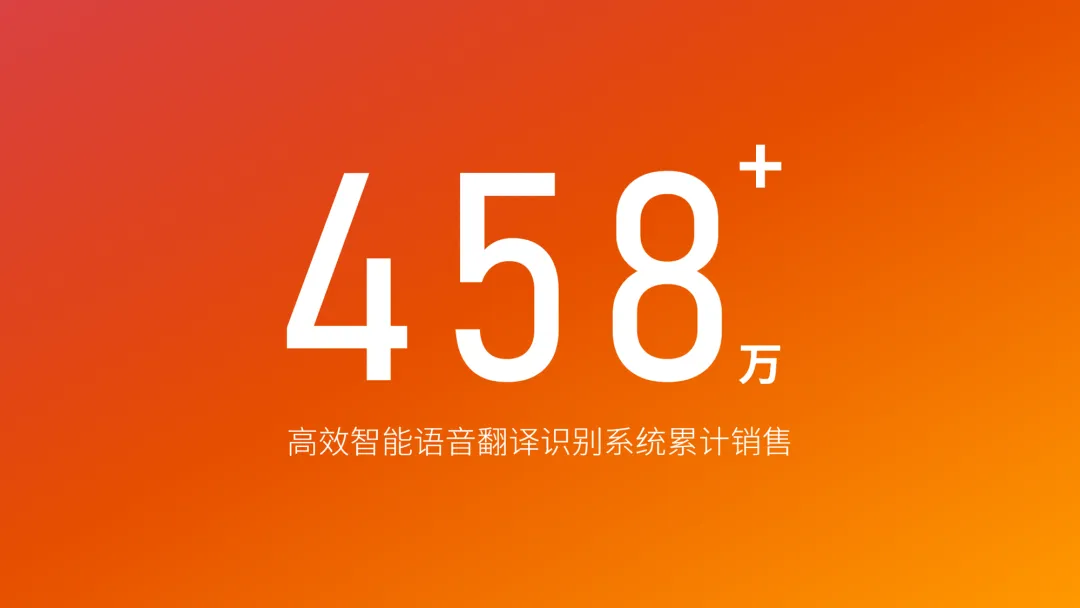

切记,如果你不会配色,那你一定要选颜色接近的。
不然你做出来的效果会变成这样~

你要是做出来是这样的,那你别说关注过我!
当然,你要是实在不想自己做渐变背景,那我们就去这个网站下载~
Free Mesh Gradient Collection
网址:https://products.ls.graphics/mesh-gradients/
这是这个网站的首页。可以看到有很多渐变色的液态渐变色。
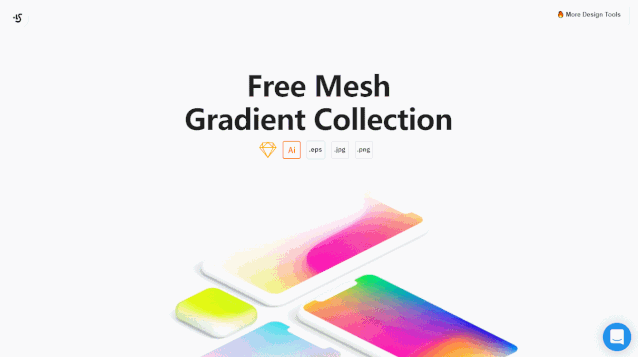
每一个右上角都有一个下载按钮,可以直接下载。
总共有100多个,我们下载几个大家看一下,是不是很酷。
其他的配色网站,你们可以在我公众号搜索“配色网站”。

纹理背景
其实就是找一下纹理的图片当背景。
找纹理素材,可以去花瓣找(注意商用要授权)
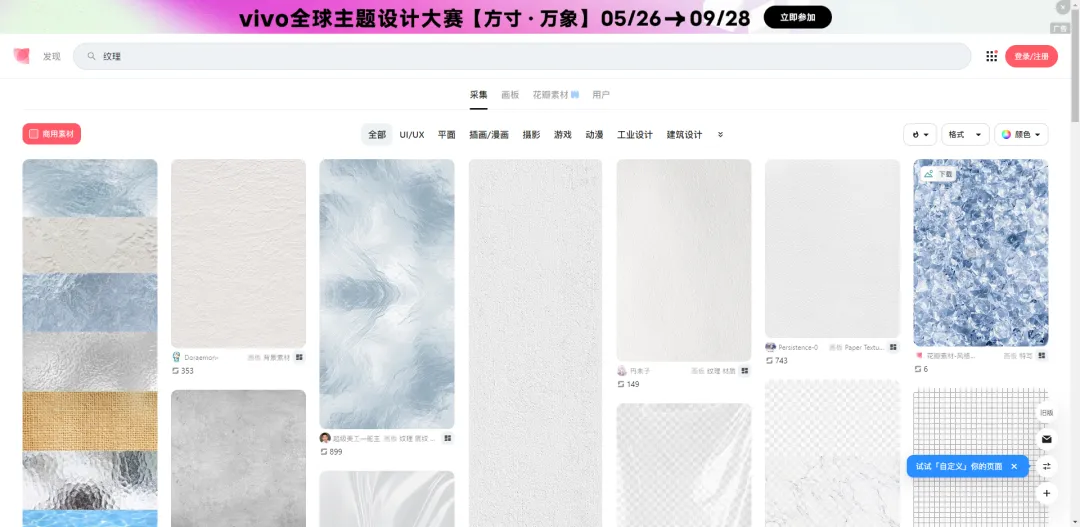
里面包含了非常多的纹理种类,“纸质纹理”、“玻璃纹理”、“丝绸纹理”、“中国风纹理”、“肌理纹理”等等。
随便找几张你们看看效果吧~
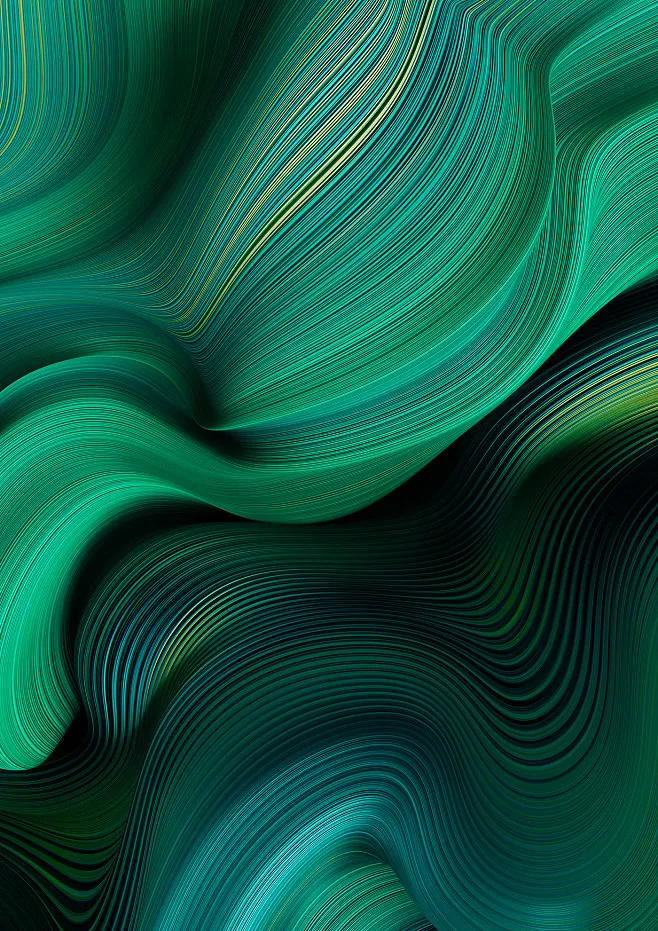
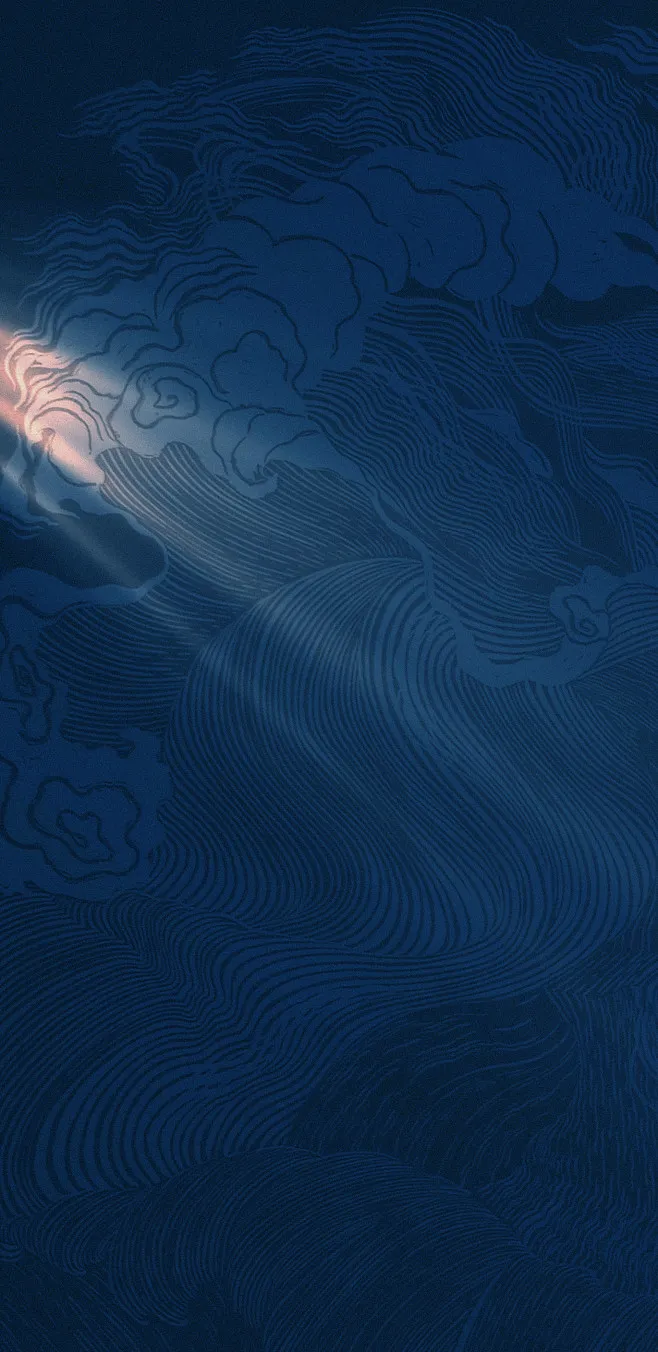

就拿刚刚的文案,我们换一个岩石纹理的图片。
可以出现这样的一个效果~
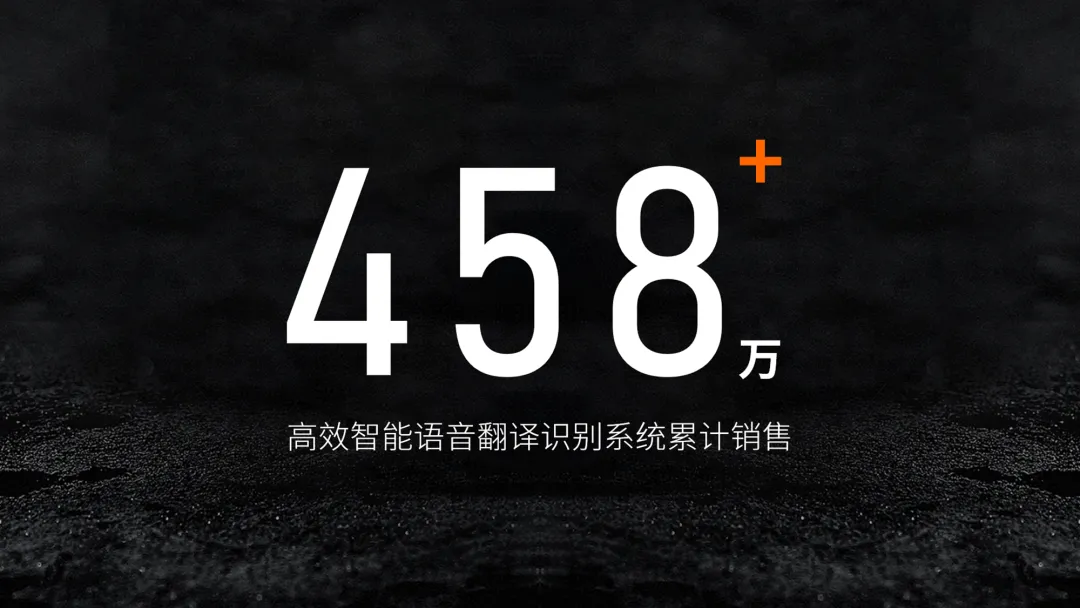
当然,职场汇报PPT,用浅色纹理效果也不错的~

如果你实在是找不到喜欢的背景,也可以去这个网站自己画~
Fluid Simulation
网址:https://paveldogreat.github.io/WebGL-Fluid-Simulation/
如果你实在是找不到喜欢的背景,也可以去这个网站自己画~
网站拖动鼠标就能出现“流体”效果~
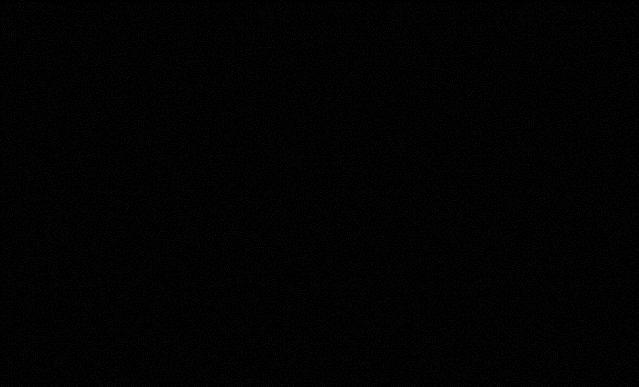
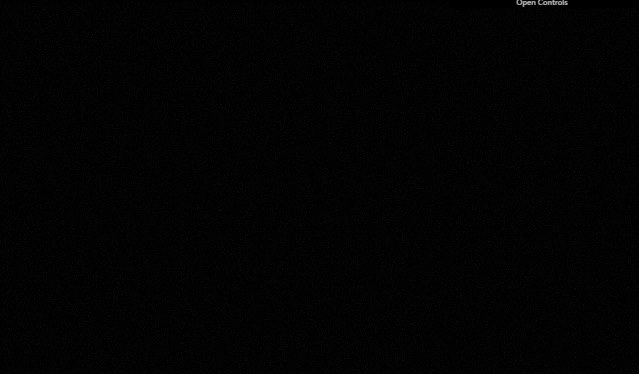
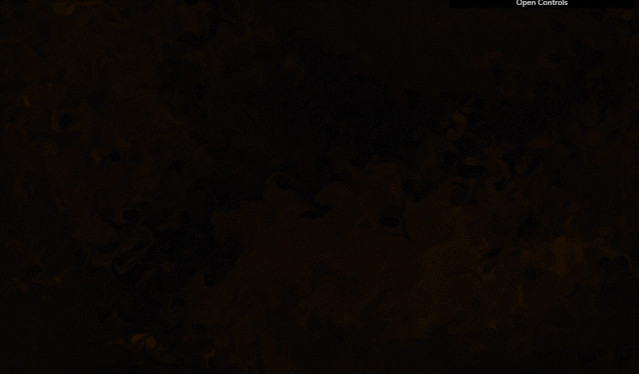
按“P”键,可以让流体停止,方便截图~


图片背景
图片背景,应该是最容易使用的背景效果了~
一般来说,直接找与文案相关的图片(要留白多一些的),然后把图片放上即可~
直接上案例~
图片可以直接显现出来,当一个主视觉用。(常用于封面页,过渡页,结尾页)

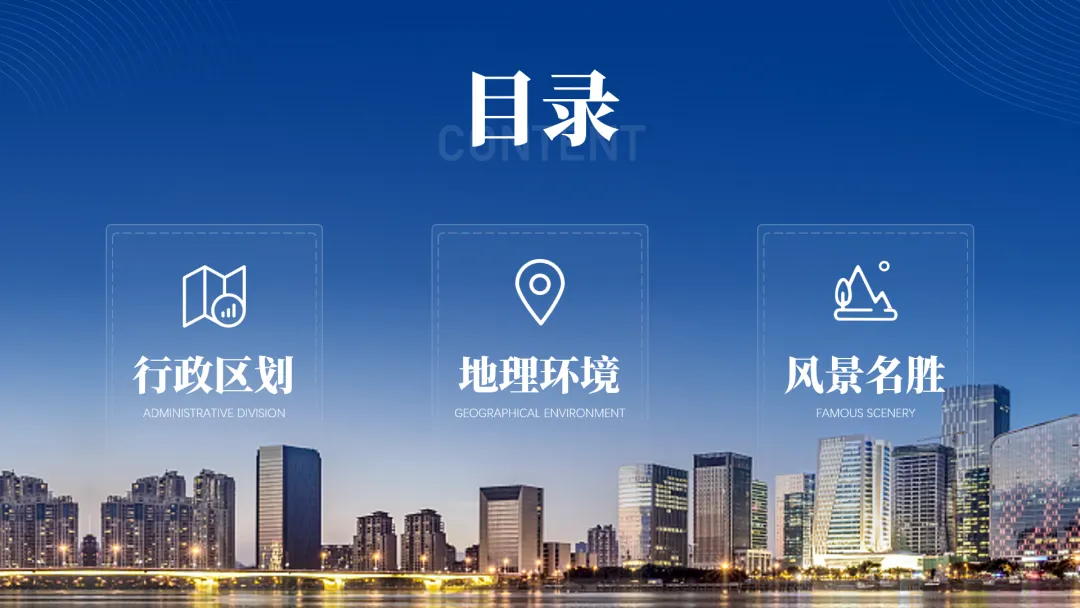


也可以像这样用蒙版遮挡一下(常用于内容页的制作)

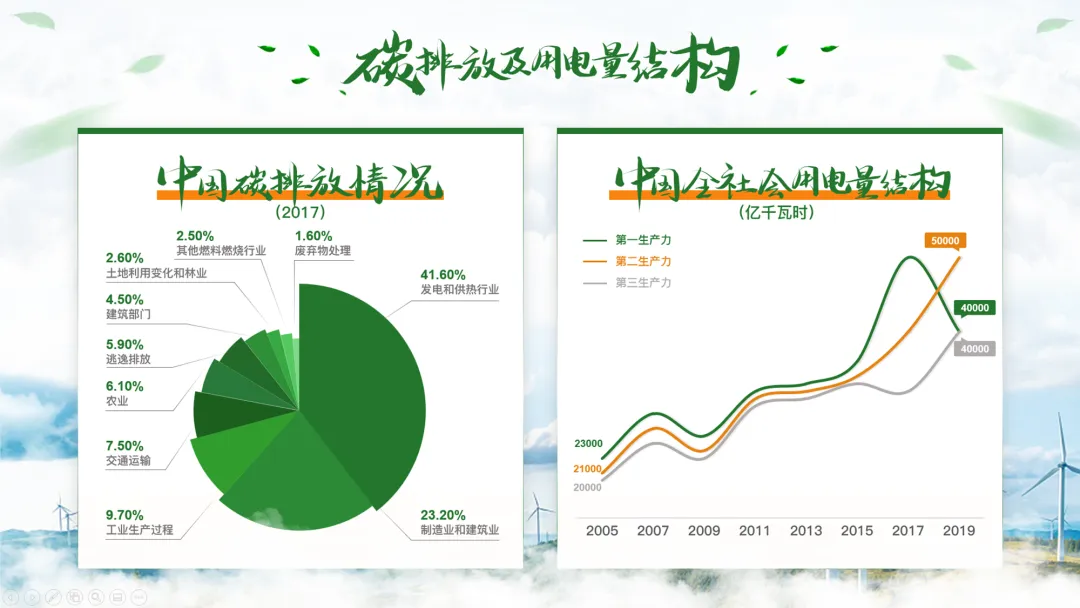
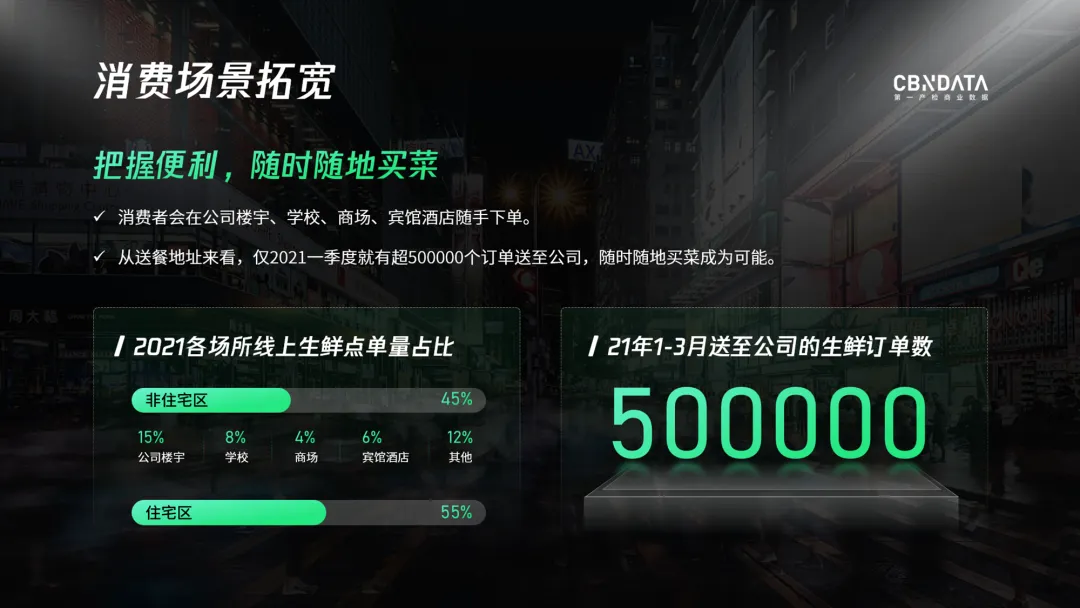
有没有发现规律,有留白的图片,大多都用来做“主视觉”,没有留白的都是用蒙版遮挡一下当背景使用~

视频背景
视频背景,在发布会的场景中经常能看见~

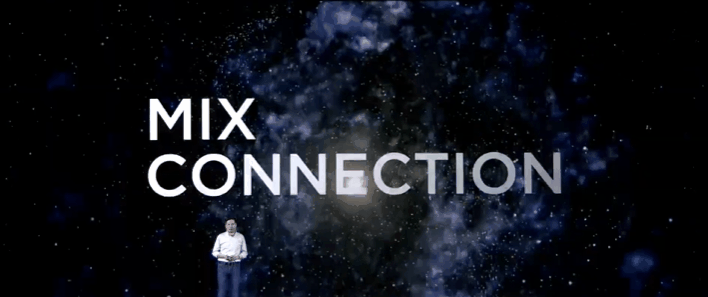


像这样的效果制作也不难哦~
排版好文案以后直接放一个视频素材就行~
视频素材,可以去这个网站下载~
Mixkit
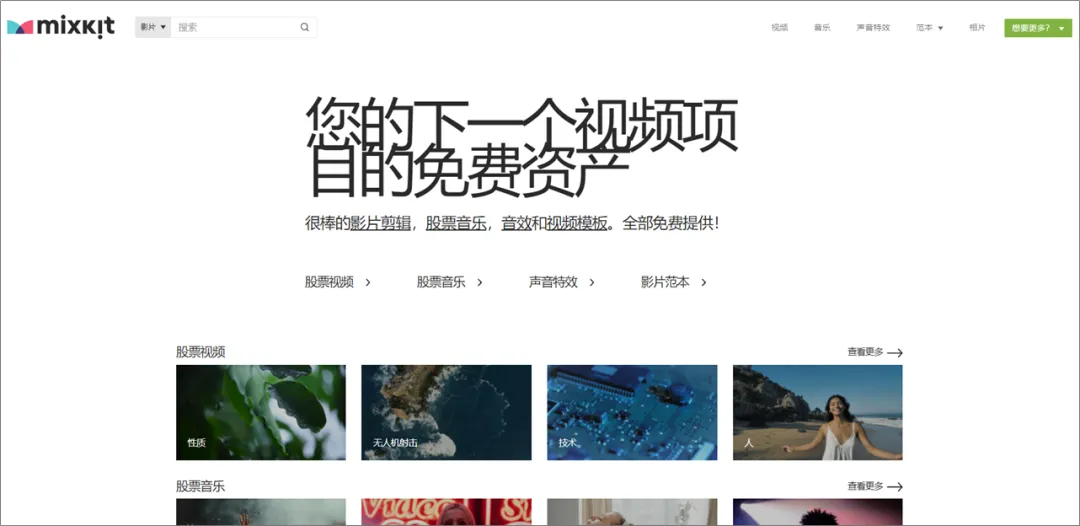
打开网页界面,就能清楚的看到网站分类,其中包括影片剪辑、股票音乐、音效以及视频模板。 直接点击相应的文案即可~
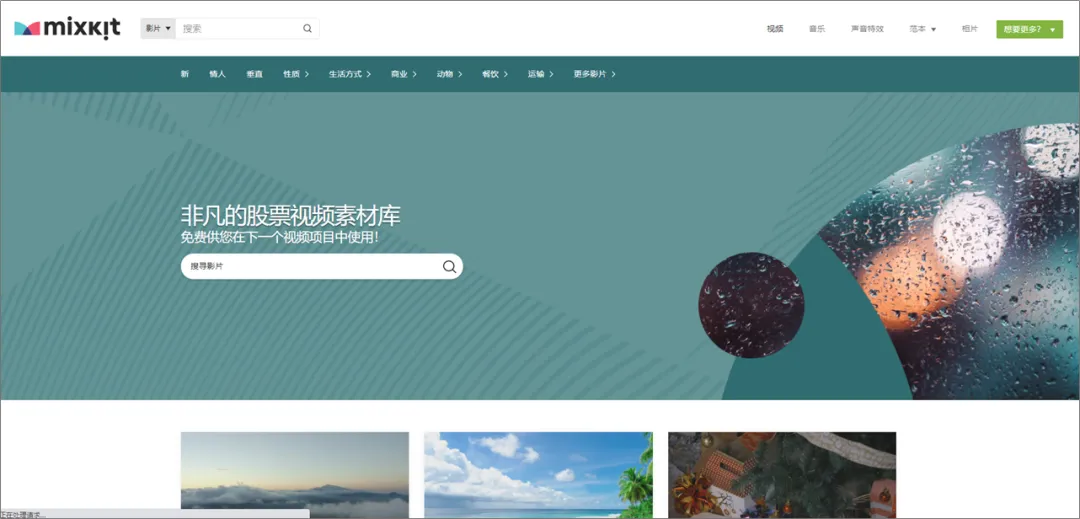
还有这种航拍的视频~
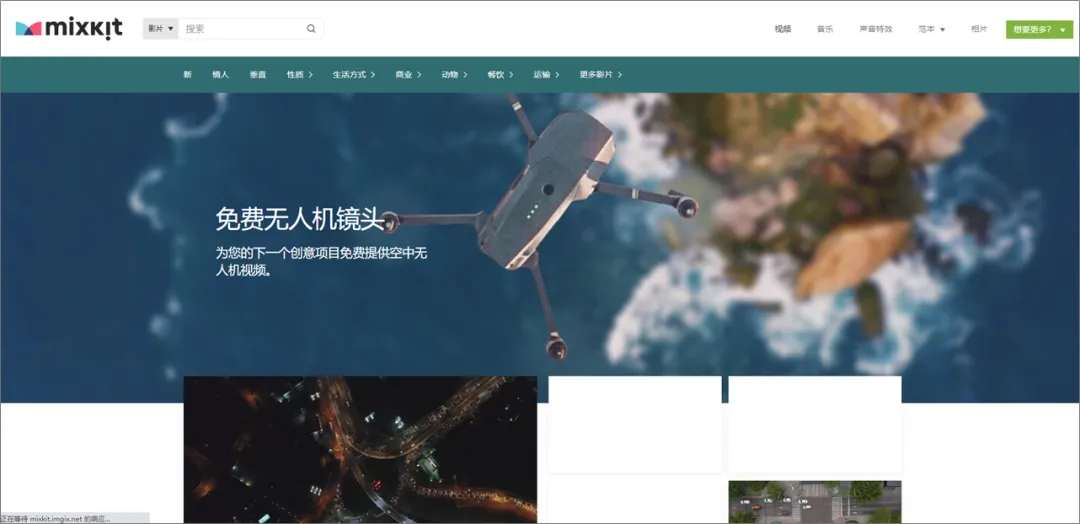
这个视频网站操作起来非常容易上手,只需要选择分类场景,就会出现非常多的视频素材。
或者用刚刚推荐的流体网站,将你绘制的流体动画录制下来,放到PPT中。
可以制作出这样的炫酷效果~
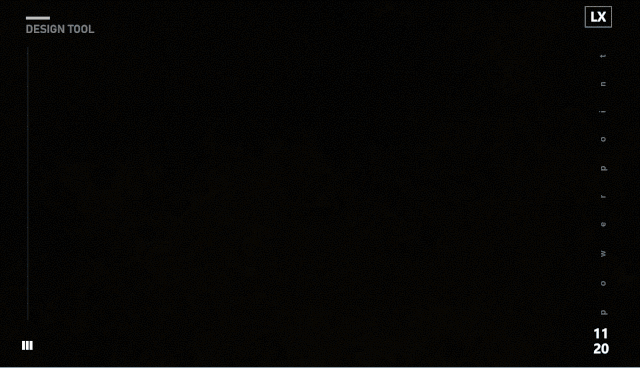
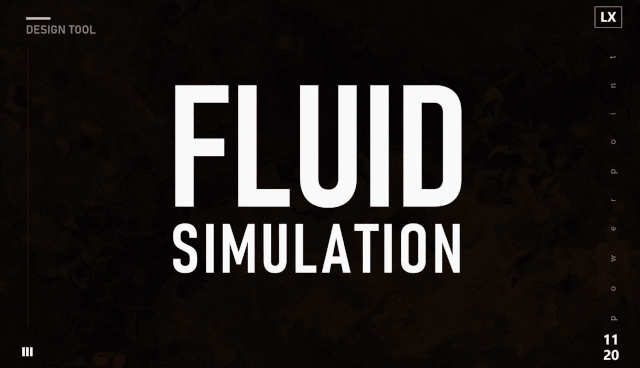
好啦,以上就是今天的全部内容了。


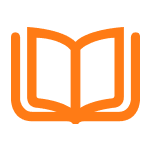
















666